2.3. Engadir novo contido a un tema SMART de Netex
Engadindo novo contido a un tema SMART de NETEX
|
 |
Engadindo novo contido a un tema Smart de Netex
En primeiro lugar accedemos á nosa materia e Iniciamos o tema da forma habitual, facendo clic sobre el para que se abra a pantalla completa.
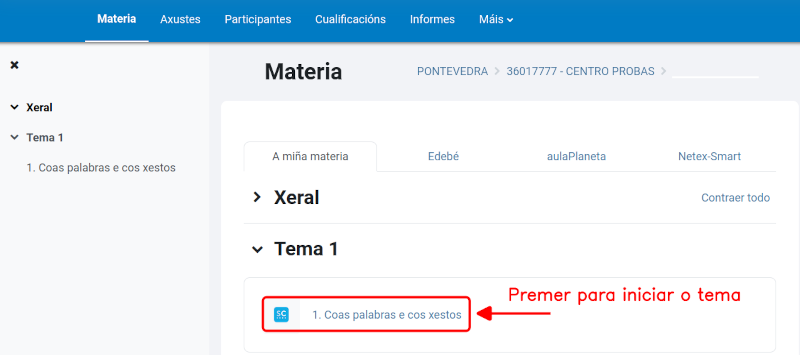
Na parte inferior da nova pestana na que se abre o tema veremos o bloque para engadir novo contido:
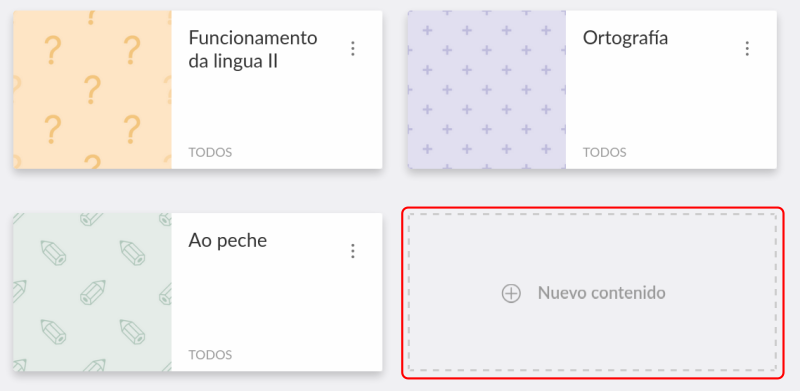
Se prememos nel, veremos que aparece un panel á dereita que nos permitirá escoller un dos catro tipos de contido que se poden engadir:
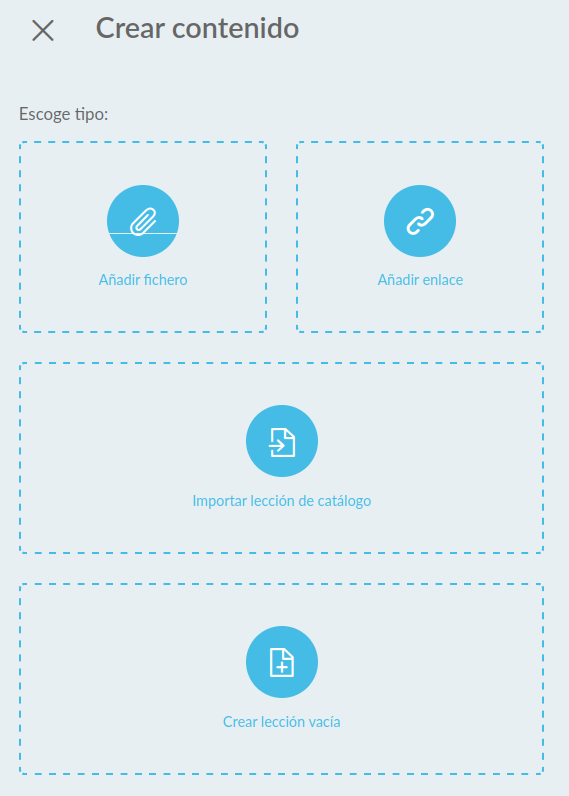
 |
|
|---|---|
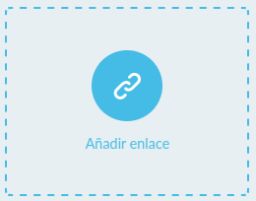 |
|
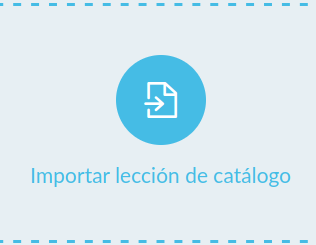 |
|
 |
|
![]() Para engadir un ficheiro, basta
con premer na icona "Añadir fichero" e seleccionar o ficheiro a engadir:
Para engadir un ficheiro, basta
con premer na icona "Añadir fichero" e seleccionar o ficheiro a engadir:
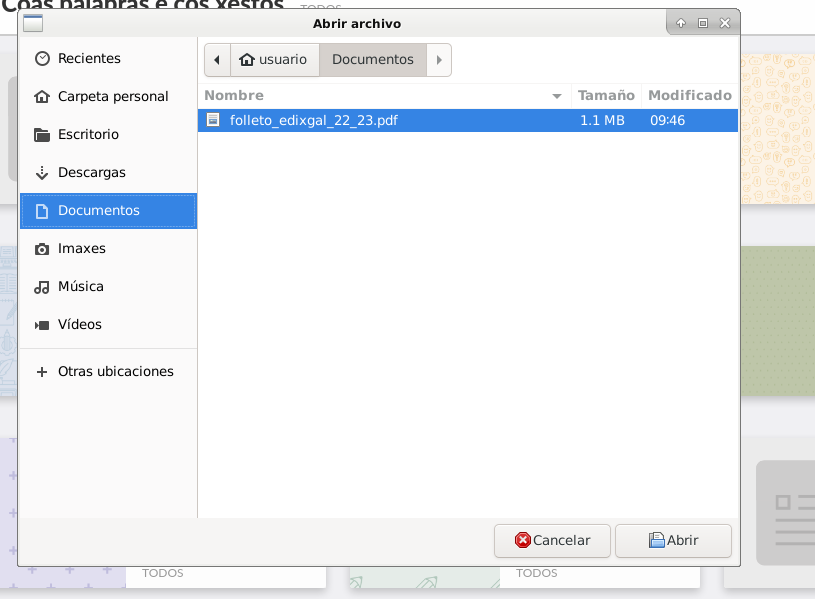
Unha vez engadido, o ficheiro aparecerá no noso tema:
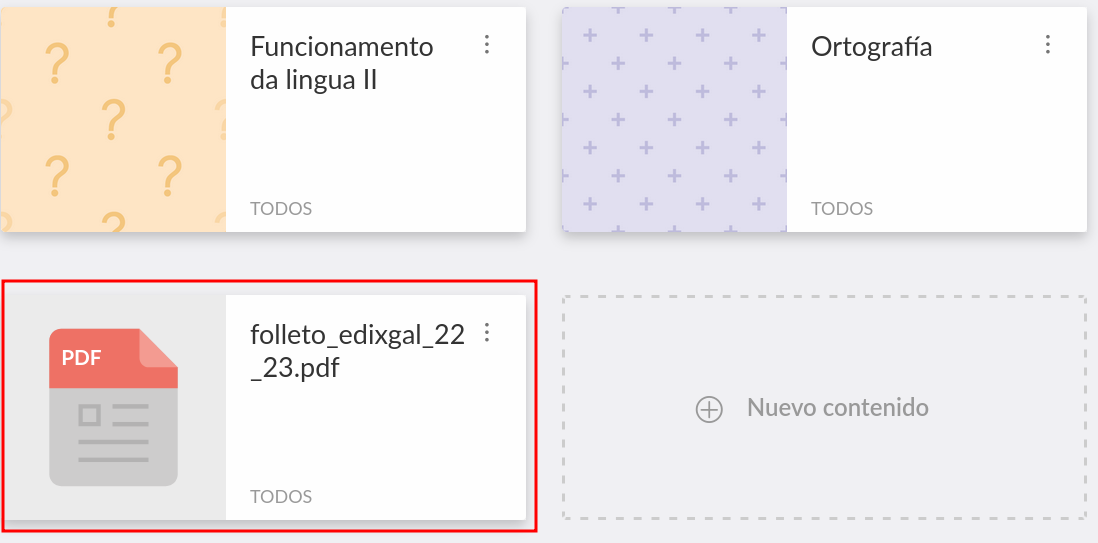
Para usalo, simplemente prememos sobre el e abrirase nunha nova pestana.
![]() Para engadir un enlace prememos na
icona correspondente, introducimos un nome para o enlace, o enderezo ao que queremos enlazar e logo prememos en "Añadir" para engadilo.
Para engadir un enlace prememos na
icona correspondente, introducimos un nome para o enlace, o enderezo ao que queremos enlazar e logo prememos en "Añadir" para engadilo.
![]() Esta opción permite importar unha
lección de calquera tema do catálogo de Netex Smart. Se prememos na icona, veremos un selector de leccións na que temos un botón de busca e un sistema de filtros para seleccionar o contido a engadir:
Esta opción permite importar unha
lección de calquera tema do catálogo de Netex Smart. Se prememos na icona, veremos un selector de leccións na que temos un botón de busca e un sistema de filtros para seleccionar o contido a engadir:
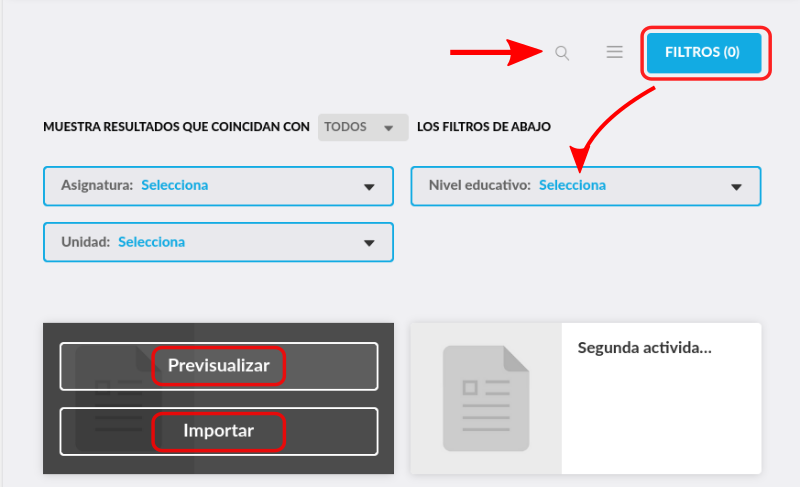
Unha vez atopada a lección desexada, poderemos previsualizala nunha ventá emerxente e logo importala ao noso tema.
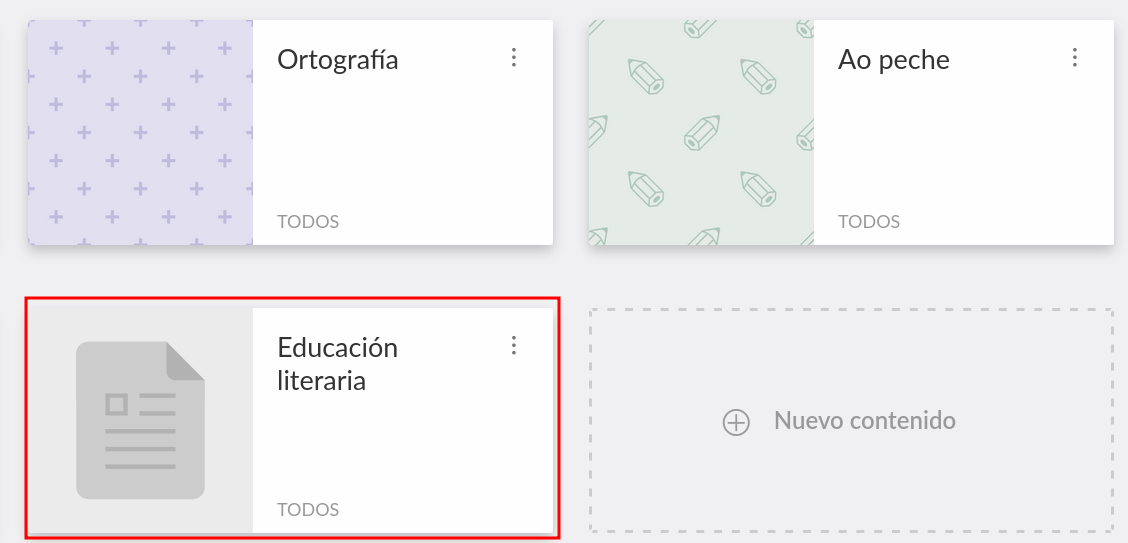
O comportamento da nova lección importada será similar ao do resto das leccións do tema, polo tanto poderemos:
- Cambiar a súa posición dentro do tema
- Asignala a un grupo de alumnos
- Cambiarlle o nome
- Agochala
![]() Esta última opción permitiranos
crear unha lección baleira. Cando prememos na icona "Crear lección vacía", crearase unha nova lección que terá por título: "Contenido"
Esta última opción permitiranos
crear unha lección baleira. Cando prememos na icona "Crear lección vacía", crearase unha nova lección que terá por título: "Contenido"

Usando o menú contextual da lección ![]() poderemos
cambiarlle o nome:
poderemos
cambiarlle o nome:

Agora só teremos que abrir a nova lección e premer no botón do editor situado na esquina superior dereita para comezar a engadir contido:
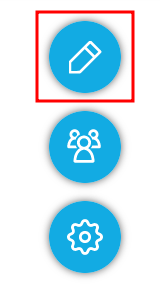
Finalmente, poderemos engadir varios tipos de contido usando o botón ![]() :
:
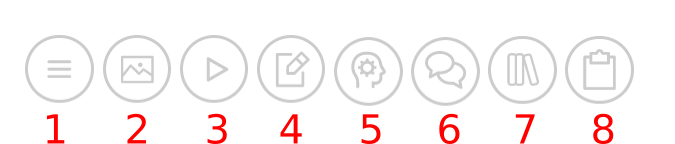
| 1 | Un texto |
|---|---|
| 2 | Unha imaxe |
| 3 | Un vídeo |
| 4 | Varios tipos de actividades interactivas |
| 5 | Unha actividade non interactiva |
| 6 | Un debate |
| 7 | Importar actividade |
| 8 | Pegar actividade |
|
|
 |
